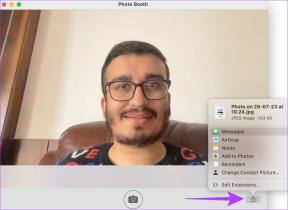12 hlavních oprav pomalého nahrávání a stahování na Disku Google
Různé / / July 18, 2022
Když přemýšlíte o cloudovém úložišti, vybaví se vám několik renomovaných služeb. Dropbox, Microsoft OneDrive, Disk Googlea několik dalších technologických gigantů vám poskytuje úložiště založené na cloudových serverech. Ve výchozím nastavení mají uživatelé systému Android tendenci používat Disk Google častěji, protože je na většině telefonů předinstalovaný a získáte 15 GB úložného prostoru zdarma.

I když je Disk Google ve většině případů spolehlivý, někdy se mohou objevit určité problémy. Můžete vidět, že vaše úložiště je plné, ale soubory se nezobrazují. Disk Google může být pomalý a nahrávání nebo stahování souborů může trvat věčnost. Zde jsou některé z nejlepších způsobů, jak opravit pomalou rychlost nahrávání a stahování na Disku Google.
Opravte pomalou rychlost nahrávání a stahování na Disku Google
Některé z metod odstraňování problémů se vztahují na všechny platformy, zatímco výběr je omezen pouze na Android a iPhone.
1. Zkontrolujte, zda vaše připojení k internetu funguje správně
Vzhledem k tomu, že Disk Google se při nahrávání a stahování souborů spoléhá na vaše internetové připojení, došlo ke změně ve vašem rychlost internetu bude mít přímý dopad na rychlost odesílání a stahování souborů na Disku Google.
Zkontrolujte tedy, zda vaše připojení k internetu funguje správně a získáváte obvyklé rychlosti v síti. Můžete to udělat tak, že navštívíte oblíbené webové stránky jako Speedtest nebo Fast a spustíte test ve svém prohlížeči.
Navštivte Speedtest.net
Navštivte Fast.com
2. Přepněte na 5GHz síť pro vyšší rychlosti
Většina dvoupásmových Wi-Fi routerů může pracovat na dvou různých frekvencích – 2,4 GHz a 5 GHz. Pásmo 2,4 GHz je obecně více přeplněné a rychlosti jsou nasycené napříč více zařízeními.

Dobrým způsobem, jak to vyřešit, je připojit počítač k 5GHz síťovému pásmu vašeho routeru. Tímto způsobem budou rychlosti vyšší a síť může být méně přeplněná a vaše zařízení může využívat vyšší šířku pásma. To znamená, že nahrávání a stahování bude pomocí Disku Google rychlejší.
3. Ujistěte se, že nepoužíváte měřené připojení
A měřené připojení v podstatě znamená, že dostupná šířka pásma je omezená. Váš počítač by se proto snažil omezit používání internetu, aby uchoval více dat.
Pokud tedy používáte mobilní hotspot z telefonu k nahrávání nebo stahování souborů přes Disk v počítači, můžete mít problémy s rychlostí. Zkuste se připojit ke stabilnímu připojení Wi-Fi, aby rychlosti zůstaly konzistentní.
4. Zkomprimujte soubor pro zmenšení velikosti
Není žádná velká věda, že nahrání většího souboru bude trvat déle. Budete také muset zajistit, aby vaše internetové připojení zůstalo během procesu nahrávání rychlé a stabilní. Před nahráním tedy zmenšete velikost souboru.

Nejlepší způsob, jak toho dosáhnout, je komprimovat soubor (soubory) do formátu ZIP nebo RAR. Tímto způsobem můžete snížit velikost souboru o několik megabajtů. Další možností by bylo rozdělit soubory nebo složky do více souborů menších velikostí a nahrát je jednotlivě.
5. Vymažte soubory cookie a mezipaměť prohlížeče (web)
Vymazání souborů cookie a mezipaměti ve vašem prohlížeči může občas zvýšit rychlost nahrávání a stahování.
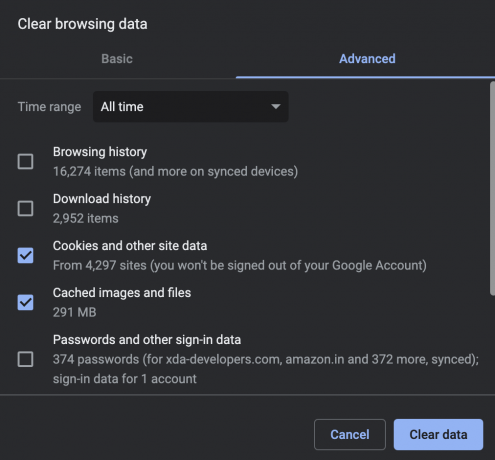
I když jsou kroky pro většinu webových prohlížečů podobné, můžete se podívat na jak vymazat mezipaměť v prohlížeči Google Chrome pro podrobné pokyny.
6. Zkuste použít jiný prohlížeč (web)
Občas se může stát, že webový prohlížeč funguje pomalu nebo může být chyba v konkrétní verzi prohlížeče. To může zpomalit nahrávání nebo stahování vašich souborů na Disk Google.
Zkuste provést stejné nahrání nebo stažení prostřednictvím jiného webového prohlížeče. Pokud máte problémy s Google Chrome, zkuste použít Firefox nebo Safari.
7. Povolit hardwarovou akceleraci (web)
Google Chrome vám dává možnost povolit hardwarovou akceleraci. Zjednodušeně řečeno to Chromu umožňuje používat různé hardwarové komponenty v počítači lepším způsobem k optimalizaci výkonu. I když to nemá přímý vliv na rychlost vašeho internetu, umožnilo by to Chromu běžet hladce. Zde je návod, jak to můžete povolit.
Krok 1: Otevřete Chrome v počítači a klikněte na tři tečky v pravém horním rohu.

Krok 2: Vyberte možnost Nastavení.

Krok 3: Klikněte na možnost Systém v levém panelu.
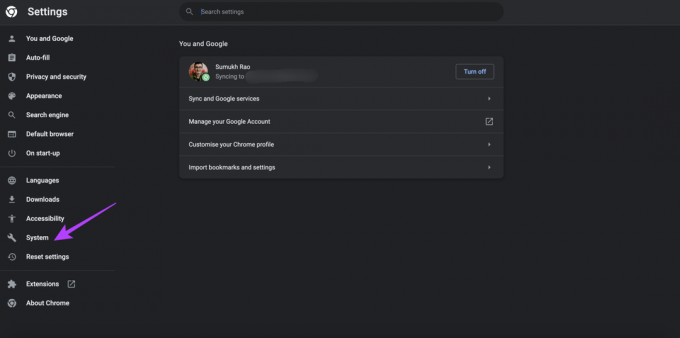
Krok 4: Povolte přepínač vedle možnosti „Použít hardwarovou akceleraci, když je k dispozici“.

8. Vymazat mezipaměť aplikace Drive (Android)
Stejně jako jsme vás požádali o vymazání mezipaměti prohlížeče při používání Disku na webu, je to vhodné vymažte mezipaměť aplikace Disk Google a zjistěte, zda to řeší problém s pomalým nahráváním nebo stahováním rychlosti. Zde je návod, jak na to.
Krok 1: Otevřete na svém telefonu Android aplikaci Nastavení a přejděte dolů do sekce Aplikace.
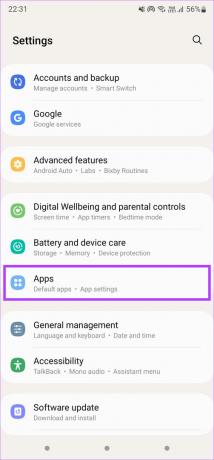
Krok 2: Najděte aplikaci Disk Google a klepněte na ni.

Krok 3: Vyberte možnost Úložiště.

Krok 4: Klepněte na Vymazat mezipaměť ve spodní části.
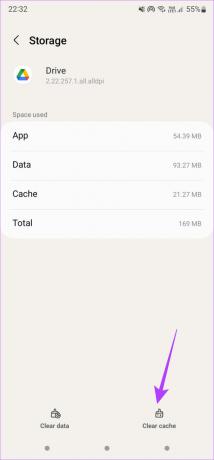
9. Zkuste místo aplikace použít Disk Google ve svém prohlížeči
Je možné, že s verzí aplikace Disk Google na vašem Androidu, iPhonu a iPadu není něco v pořádku. Pokud je nahrávání nebo stahování prostřednictvím aplikace Disk příliš pomalé, zkuste to provést prostřednictvím Disku ve webovém prohlížeči.
Můžete také zkusit aktualizovat aplikaci Disk, abyste zjistili, zda to má nějaký význam.
10. Během nahrávání a stahování nechte aplikaci Disk Google otevřenou (iPhone a iPad)
Při pokusu o nahrání souboru na Disk Google na iPhonu nebo iPadu je důležité ponechat aplikaci Disk během přenosu otevřenou. Pokud to neuděláte, bude to překážet nahrávání a budete muset začít znovu.

Je také důležité, aby byla obrazovka vašeho iPhonu zapnutá, když je otevřená aplikace Disk. Dokonce i vypnutí obrazovky by bránilo nahrávání.
11. Zakázat režim nízké spotřeby (iPhone a iPad)
Režim nízké spotřeby v systému iOS snižuje spotřebu baterie vašeho iPhone vypnutím synchronizace na pozadí a omezením používání internetu. To může bránit nahrávání nebo stahování jakéhokoli souboru na vašem iPhone. Takže deaktivujte režim nízké spotřeby a zkuste to. Zde je návod, jak na to.
Krok 1: Přejděte na svém iPhone do aplikace Nastavení a vyberte Baterie.

Krok 2: Vypněte možnost Režim nízké spotřeby přímo v horní části obrazovky.

12. Zakázat režim nízkého objemu dat (iPhone a iPad)
Při používání měřeného síťového připojení nebo mobilního hotspotu váš iPhone automaticky aktivuje režim nízkého objemu dat. Tento režim zabraňuje aplikacím využívat velkou šířku pásma, a tím zabraňuje nahrávání nebo stahování velkých souborů. Zde je návod, jak jej můžete vypnout.
Krok 1: Otevřete na svém iPhonu aplikaci Nastavení a klepněte na Wi-Fi.

Krok 2: Vyberte malý modrý kruh s ikonou „i“ vedle sítě, ke které je iPhone připojen.

Krok 3: Vypněte přepínač vedle možnosti Low Data Mode.

Stahujte a ukládejte své soubory rychle
Vzhledem k tomu, že mnoho lidí v poslední době přechází na cloudové úložiště, nebylo by skvělé, kdyby nahrávání nebo stahování souborů trvalo věčnost. Dodržování těchto pokynů by vám tedy mělo pomoci provést proces rychle a snadno. Pokud vám dochází úložiště na Disku, můžete se podívat na nejlepší způsoby, jak uvolnit úložný prostor na Disku Google.
Naposledy aktualizováno 18. července 2022
Výše uvedený článek může obsahovat přidružené odkazy, které pomáhají podporovat Guiding Tech. Nemá to však vliv na naši redakční integritu. Obsah zůstává nezaujatý a autentický.